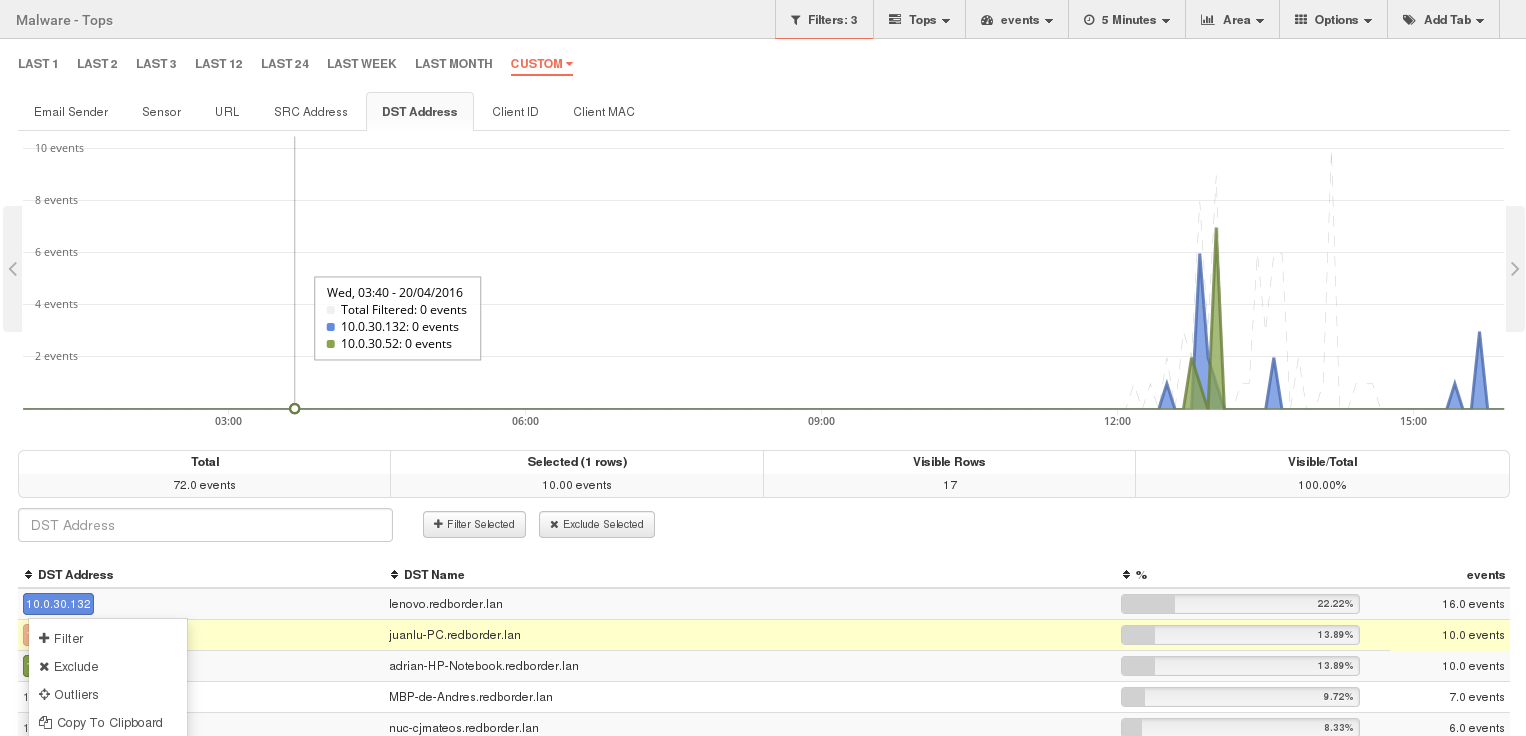Seleccionando filas de la tabla: es posible seleccionar una o más filas de la tabla para aislar los datos correspondientes a dichos elementos. Para selección múltiple, es suficiente pulsar con el botón izquierdo del ratón sobre las filas de los distintos elementos que se deseen filtrar; El usuario también puede ayudarse mediante la tecla Shift.
Una vez seleccionadas las filas, existe la opción de incluir o exluir los elementos de la vista gráfica, así como de la tabla de datos.
Para volver a incluirlos se debe pulsar el botón Filter Selected situado por encima de la tabla de datos. Para excluirlos, es necesario pulsar el botón Exclude Selected situado junto al anterior botón.
En caso de tratarse de una selección individual, es posible realizar el filtrado o exclusión más rápidamente:
a) Haciendo clic sobre le nombre de un sensor se incluyen sus datos en la vista. En ese momento, su etiqueta mostrará un color que se corresponde con la línea que se muestra en la vista. Para excluirlo, hacer de nuevo clic sobre el mismo.
b) Abriendo el desplegable que aparece junto a cada elemento de la tabla y que contiene las siguientes opciones: